Playground は遊び場という意味ですが、インタラクティブなインターフェイスを使って、コードを書いて直ぐに結果を確認することができるので遊び感覚でできるプログラミングです。
初めてSwiftを触る、あるいはプログラム自体が初めての人にはもってこいの環境です。
Playgrounds
以前はXcodeのTopからプロジェクト作成ができましたが、
「File」「New」「Playground」から作成するように変更になりました。
あるいは専用のPlaygroundsをインストールすることもできます。
iPadでもiOSアプリを作成して公開できるということが大きいでしょうか、iPadではXcodeをインストールできないので
Playgroundsをインストール
こちらからインストールします。Swift Playgrounds
iPadかMacが選べます
ここでは「MacのためのSwift Playgroundsをダウンロード」から始めます
尚、インストールに際してはApple IDとパスワードが必要です
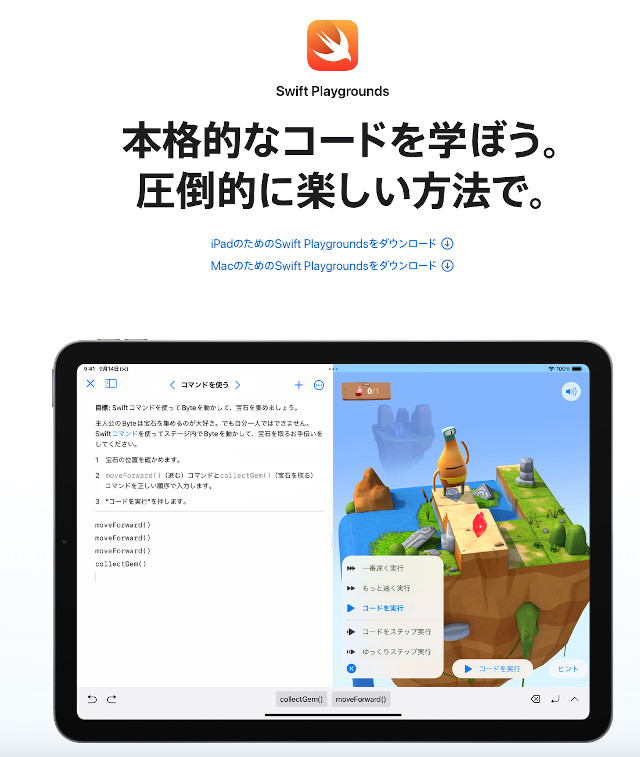
インストールが終わってPlaygroundsを起動すると「マイプレイグラウンド」ができています
Swift、プログラムを勉強するための「コードを学ぼう1」などで学習することもができます
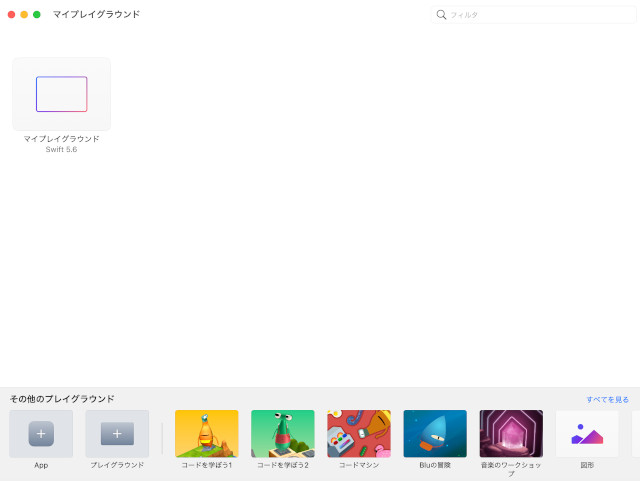
Playgroundを使ってみる
とりあえず「マイプレイグラウンド」をダブルクリックします
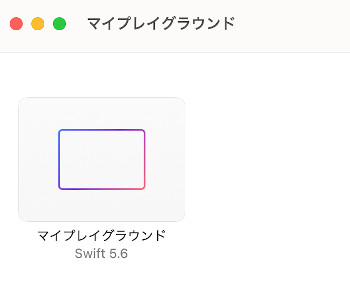
マイプレイグラウンドをダブルクリックするとエディタ画面になり
コードを書き込むことができます
例えば簡単な計算として12と24の加算のコードを記述してみます。
|
1 2 3 4 5 6 |
let number1 = 12 let number2 = 24 let number3 = number1 + number2 print("\(number3)") |
「コードを実行」の隣のアイコンをクリックしてコードを実行してみます

「36」の計算結果が表示されました
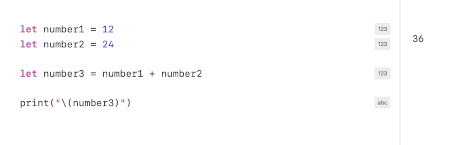
Swiftでの文字分割を確認するときなどは便利です
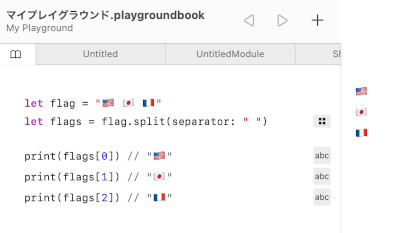
Playgroundsを使うと基本的なSwiftの確認が簡単にできます
